Som IT-ekspert bliver jeg ofte bedt om at give min professionelle mening om forskellige emner. For nylig blev jeg bedt om at give min mening om følgende emne: 'PowerPoint-præsentation bliver lyserød.' Her er mit bud på sagen: Hvis du ser din PowerPoint-præsentation blive lyserød, skyldes det sandsynligvis et problem med dit grafikkort eller skærmdriver. Dette kan normalt løses ved at opdatere dine drivere eller ændre dine skærmindstillinger. Hvis du stadig har problemer, er der et par andre ting, du kan prøve, som at nulstille dine PowerPoint-indstillinger eller reparere din PowerPoint-installation. Forhåbentlig hjælper dette med at opklare tingene!
Hvis din PowerPoint-præsentation bliver lyserød eller lilla, når du deler i Teams eller på anden måde, vil dette indlæg hjælpe dig. For nogen tid siden stod nogle brugere over for et problem relateret til begge Microsoft PowerPoint og Microsoft Teams . Tilsyneladende, når en bruger forsøger at dele et PowerPoint-dias gennem Microsoft Teams via PowerPoint Live , hele rutsjebanen bliver lyserød. Mærkeligt nok ser preview-diasene fint ud, men det delte dias bliver normalt lyserødt. Spørgsmålet er, hvad er årsagen til dette, og kan det rettes? Nå, det er sikkert at sige, at dette problem kan løses.
aspx-fil

Nu, før vi starter, foreslår vi, at du genstarter din computer og derefter prøver at dele dit PowerPoint-slide gennem Teams igen for at se, om det virker. Vi siger dette, fordi nogle gange kan en simpel genstart være nok til at slippe af med problemet. Du kan også afinstallere og geninstallere Microsoft Teams på din Windows 11-pc.
PowerPoint-præsentation bliver lyserød
Hvis din PowerPoint-præsentation bliver lyserød eller lilla, når du deler i Microsoft Teams eller andet, er det her, du skal gøre:
- Slå GPU-hardwareacceleration fra i Teams, eller
- Deaktiver GPU-hardwareacceleration i Windows
Deaktiver GPU-hardwareacceleration i Teams
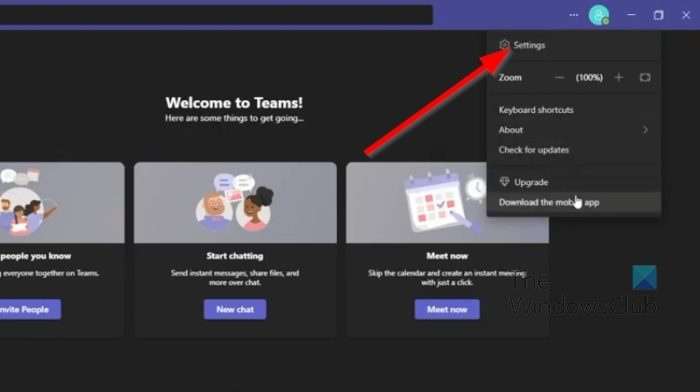
I de fleste tilfælde kan dette problem løses ved blot at deaktivere GPU-hardwareacceleration i Microsoft Teams. Lad os forklare, hvordan du gør det lige nu.
- Først skal du starte Microsoft Teams-appen på din computer.
- Derfra, klik venligst videre menu med tre prikker Knappen ved siden af dit profilbillede.
- En rullemenu vises med det samme.
- Vælg Indstillinger mulighed fra denne menu.
- Et nyt vindue vises straks i Teams-appen.
- Fra dette vindue skal du klikke på knappen Generel fanen
- Se på Ansøgning og fjern markeringen i feltet ved siden af Deaktiver GPU-hardwareacceleration .
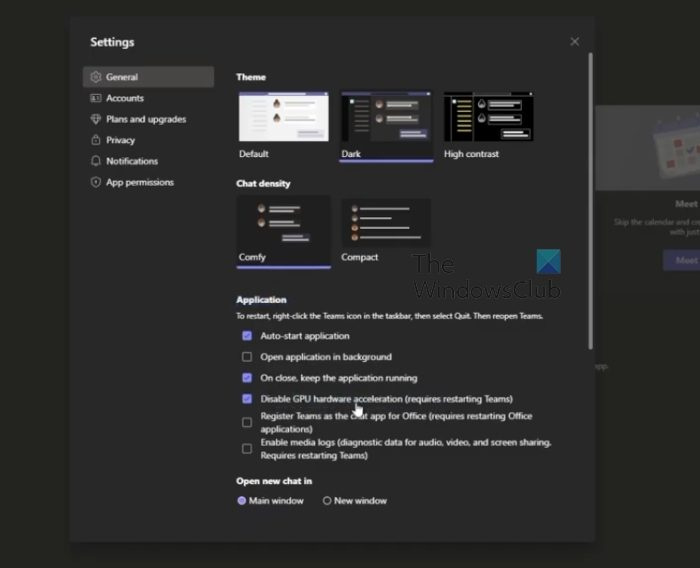
kodi fjernbetjening opsætning
Genstart programmet med det samme, og prøv derefter de trin, du gjorde i PowerPoint før.
Deaktiver GPU-hardwareacceleration i Windows
Hvis ovenstående ikke fungerer korrekt, så er vores næste løsning her at deaktivere GPU-hardwareacceleration i Windows 11. Lad os forklare i detaljer, hvordan man gør det.
- Højreklik på Windows-skrivebordet.
- Når kontekstmenuen vises, skal du vælge Skærmindstillinger .
- Du skulle nu kunne se menuen med skærmindstillinger.
- Skifte til Avancerede skærmindstillinger .
- Dernæst skal du klikke på Skærmadapteregenskaber til skærm 1 .
- På en gang Grafiske egenskaber et vindue vises på skærmen.
- Klik på Fejlfinding fanen, og vælg derefter Ændre indstillinger knap.
- Træk til sidst markøren til venstre for at deaktivere hardwareacceleration. Tryk på BØDE knappen for at bekræfte dit valg.
LÆS : Brug Morph Transition og Beskær til at sætte fokus på dele af et PowerPoint-dias
Hvad er et PowerPoint Live-team?
PowerPoint Live in Teams er en interessant funktion, der kombinerer de bedste aspekter af PowerPoint-præsentation med samarbejde og forbindelse til Microsoft Teams-møder. Dette fungerer ret godt og burde være en velsignelse for dem, der arbejder med flere teammedlemmer.
Hvorfor vises min PowerPoint ikke i Teams?
Nogle mennesker har opdaget, at deres PowerPoint ikke vises i Teams, så hvad skal de gøre i denne situation? Nå klik ALTERNATIVER + TAB for at vende tilbage til vinduet Teams. Derfra skal du navigere til delingsindstillinger og derefter vælge vinduet, der viser diasshowet. Sørg for, at vinduet Slide Show er valgt i stedet for det almindelige PowerPoint-vindue.















